Как играть в Warcraft 3 по сети: инструкция
Уже достаточно старая игра Warcraft 3 давно заняла свою нишу среди стратегий. Отличающаяся интересным сюжетом, хорошим геймплеем и просто неплохой графикой (в то время, когда её создавали), она стала той игрой, в которую хотят попробовать поиграть все, особенно по сети с друзьями. Существует несколько способов того, как играть в Warcraft 3 по сети, о которых мы и поговорим ниже.

Требования
Для того чтобы запустить Warcraft 3 по сети, вам понадобится лицензионная или просто активированная версия игры. На большинстве торрент-трекеров предлагают скачать таковые. Лучше всего будет скачивать не оригинальный Warcraft 3, а его дополнение Frozen Throne. Это может быть как пиратская версия игры, так и лицензионная. Главное, чтобы совпадали версии релиза. То есть если у вас версия игры 1.28b, то и у ваших друзей должна быть такая же. В противном случае Warcraft 3 просто не увидит в доступных играх по сети комнаты, созданные в другой версии. Поэтому вашей компании нужно будет скачать одну и ту же раздачу либо обновить свою версию Warcraft 3 до последней. Сделать это вы можете с помощью программы WVS (Warcraft Version Switcher). Она позволяет безболезненно переключать и обновлять различные версии игры. Главное, скачать для неё архивы с различными версиями обновлений. Впрочем, зачастую они и так идут вместе.
Локальная игра
Итак, как играть в Warcraft 3 по сети? Вы можете это сделать по локальной сети. Причем есть два варианта. Первый подразумевает, что у вас есть знания системного администрирования и доступно более двух компьютеров. Вы можете настроить домашнюю локальную сеть между ними. Тогда, зайдя в меню «Сетевая игра» — «Локальная сеть», вы сможете увидеть созданную на втором компьютере игру. Кстати, создавать «матч» необходимо также в сетевой игре, а не в одиночной. Это достаточно распространённая ошибка начинающих геймеров.
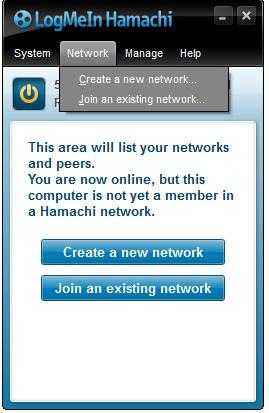
Если у вас очень большая компания и нет желания возиться с настройкой локальной сети между несколькими компьютерами или ноутбуками — идите в компьютерный зал. За умеренную плату вы сможете поиграть с друзьями, не заботясь о проблемах с настройкой игры.
Хамачи
Еще один способ того, как играть в Warcraft 3 по сети. Вы можете воспользоваться такой бесплатной программой, как Hamachi. Все требования для использования точно такие же, как и в первом случае, но для её использования придётся пройти несколько шагов.
- Скачав и установив эту программу, вам с друзьями надо будет зарегистрироваться в ней.
- После этого один из вас должен на сайте этого приложения создать «комнату». Бесплатный вариант предусматривает 5 мест в этой «беседке», включая самого создателя.
- Сделав комнату, вы должны включить «Хамачи» и зайти в созданную комнату.
- Раздайте своим друзьям ID комнаты, пусть они подключатся к вам.
Всё, теперь вы можете запускать Warcraft 3. «Хамачи» создаёт виртуальную частную сеть между вашими компьютерами. Таким образом, образуется «локальная» сеть, и ваши компьютеры смогут видеть друг друга. Обязательно отключите брандмауэр и добавьте «Хамачи» в исключения антивируса.
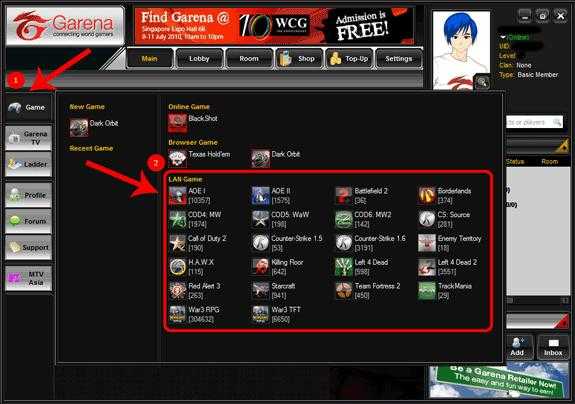
«Гарена»
Это сервис, который включает в себя сотни игр. Он чем-то напоминает «Хамачи», но соединяет миллионы игроков со всего мира. Вам необходимо пропатчить свою версию Warcraft 3 до самой последней и зарегистрироваться на сайте Garena. После этого, запустив клиент этого сервиса, вам надо будет привязать свою игру, а точнее файл с расширением .ехе, к кнопке запуска игры внутри утилиты.
Как играть в Warcraft 3 по сети с помощью Garena?
- Запускаете клиент «Гарены» и проходите авторизацию.
- В появившемся списке находите интересующую вас игру, в нашем случае — Warcraft 3.
- Далее выбираете страну и свободную комнату, в которой хотите играть. Вы можете зайти в комнату любой страны, но помните, что с иностранными игроками у вас может быть слишком большой пинг, в результате чего игра может тормозить.
- Помните о том, что запускать игру нужно будет через «Гарену», а не через ярлык на рабочем столе.
Надеемся, наши советы помогут поиграть вам в Warcraft 3 по сети, что доставит вам много часов удовольствия!
fb.ru
Как в Варкрафт 3 играть по сети
Содержание статьи:
Существует мало игр, которые имеют такое же разнообразие карт и богатство игровых режимов как Warcraft 3. Данная стратегия может быть не только полем для стандартных сражений эльфов с орками или людей с нежитью, но даже партийной РПГ со своим сюжетом, не говоря уже о более простых модификациях, а все благодаря широким возможностям создания пользовательских карт и скриптов. Но чтобы сполна повеселиться как в стандартных режимах Варкрафта, так и пользовательских картах, придется научиться играть с другими людьми по сети.
Варианты подключения по сети
Чтобы сразиться на полях Азерота со своими друзьями, а не искусственным интеллектом, который со временем становится слишком предсказуемым, придется найти себе одного или нескольких напарников. Противостоять человеческому разуму намного интереснее, чем компьютерному, как и сражаться в союзе с другом против незнакомых живых противников. Но для начала придется определиться со способом сетевого подключения между игроками. Существует несколько самых распространенных вариантов:
- Официальные сервера игры Warcraft 3 по адресу battlenet.
- Создание прямой виртуальной локальной сети между несколькими игроками.
- Существующие платформы для создания виртуальных локальных сетей через интернет на примере Garena.
В любом случае понадобится компьютеры с установленной игрой Варкрафт 3 одной и той же версии и выходом в интернет.
Игра на официальных серверах
Для игры на battle.net понадобится лицензионная версия Warcraft 3 с последними обновлениями и подключением к интернету.
- Первым делом, после запуска игры в главном меню нужно нажать на кнопку с земным шаром возле пункта «Battlenet»
- В появившемся меню следует выбрать сервер, который географически находится наиболее близко к компьютеру, обеспечивая наименьшую задержку. Для большинства жителей СНГ наименьшая задержка будет на европейских серверах.
- После выбора сервера нужно нажать на пункт меню «Battlenet», тогда начнется подключение.
- Если установлена последняя версия игры и подключение прошло успешно, то в появившемся меню нужно зарегистрироваться, после чего ввести свой логин и пароль, чтобы войти в интерфейс сервера.
Battlenet дает возможность подбора игр по определенным требованиям, поиска противников с подходящим уровнем мастерства, добавления в друзья и ведения статистики игровых успехов. Можно подключаться к уже созданным играм либо создавать игры самому и ждать, пока кто-то подключится.
Создание прямого виртуального сетевого подключения между игроками
Если играть на официальных серверах нет возможности, то можно воспользоваться специальными программами для создания виртуальных локальных сетей через интернет. Для этой цели подойдут такие продукты как Hamachi, Tunngle или Evolve. Разберем игру по локальной сети при помощи программы Evolve.
- После установки Evolve с официального сайта и регистрации в системе, нужно запустить программу и войти в свой аккаунт.
- В интерфейсе Evolve нужно перейти в меню
 друзей «Friends» и добавить в список друзей людей, с которыми планируется совместная игра.
друзей «Friends» и добавить в список друзей людей, с которыми планируется совместная игра. - Далее следует создать комнату или «Party». Для этого в заголовке окна программы нужно нажать на кнопку «Evolve» и в выпавшем меню выбрать пункт «Create party».
- Комнате можно дать название и при помощи кнопки «Send party invite» отправить приглашения другим людям. Также приглашать можно людей напрямую из списка друзей. На имя друга следует нажать правой кнопкой мыши, а в выпадающем меню выбрать пункт «invite to party».
- Когда все друзья окажутся в «комнате», можно запускать игру и в главном меню выбирать пункт «локальная сеть». Там каждому из игроков нужно будет ввести желаемое имя. Один человек из всей компании должен будет создать игру, а другим придется подключиться к ней, выбрав ее в списке доступных игр.
Если система в каждом компьютере настроена правильно и программе Evolve не мешают работать антивирусы и фаерволы, а у всех игроков в компании установлена одна и та же версия Варкрафта, то никаких проблем с игрой по локальной сети возникнуть не должно.
Как играть в Варкрафт 3 на платформе Garena
Чтобы упростить настройку виртуальных локальных сетей и объединить игроков с одинаковыми интересами, существуют такие платформы как Garena.
- Для начала нужно скачать и установить Garena с официального сайта и зарегистрироваться.
- После запуска программы можно добавить других людей в список друзей, либо пропустить этот пункт, если их нет, а целью является поиск напарников для игры.
- Далее в главном окне Garena следует нажать на кнопку с надписью «Lan».
- В появившемся окне нужно выбрать пункт «Game» и найти там игру Warcraft 3, сокращенно War3.
- После выбора игры в списке регионов следует выбрать наиболее близкий регион, тогда появятся доступные в этом регионе «локальные» комнаты.
- Далее нужно войти в комнату с большим количеством игроков, а в открывшемся меню комнаты нажать на кнопку «Start» внизу экрана, игра должна запуститься.
- В главном меню Варкрафта следует выбрать пункт «локальная сеть». В появившемся списке можно выбрать подходящую игру и войти в нее, либо создать свою и ждать пока другие игроки присоединятся.
В Garena очень большое игровое коммьюнити, а это значит, что найти партнера для игры в популярные режимы Warcraft 3 на этой платформе можно практически в любое время суток, необходимо лишь позаботиться о том, чтобы версия игры была последней, а никакие защитные системы операционной системы не блокировали работу программы.
vseznaykavid.ru
Как играть по интернету — Warcraft III: The Frozen Throne — Игры — Gamer.ru: социальная сеть для геймеров
Как играть онлайн с другими игроками? Есть четыре способа:
1) Battle.net
2) Найти сервера
3) Через гарену
4) Через хамачи
Battle.net
Как играть по интернету
 Как играть по интернету
Как играть по интернетуСамый лёгкий способ, да и игроков тоже много играет. Для того чтобы играть на серверах Battle.net, вам надо купить игру с ключом, зарегистрироваться в battle.net и играть. Вообщем то объяснять нечего.
Найти сервера (Например Playground.ru)
Как играть по интернету
Как играть по интернетуМожно найти другие интернет сервера. Одним таким является Playground.ru. Для того чтобы поиграть вам надо:
1) WarCraft III: The Frozen Throne версии 1.24e(Версия на момент написания поста, может измениться)
Патч можно скачать по ссылке:
http://www.rubattle.net/warcraft3/files/29219/
(Там даётся несколько ссылок)
2) Потом установить лоадер
По правилам сайта ссылку дать не могу(
Если ошибки при обновлениях, то надо правильно указать путь к игре в реестре. Как это сделать:
http://www.rubattle.net/support/5/
3) Указать сервер, тоесть скачать и запустить этот файл:
http://www.rubattle.net/gate.reg
Может быть понадобится настроить фаервол:
Если фаерволл установлен и находится в режиме блокировки неразрешенных соединений, то:
Для того чтобы фаерволл не заблокировал подключение игры к серверу, должны быть открыты соединения к портам: 6112, 6113, 6114, 6200, 4000 для программ «W3l.exe» и «war3.exe» из папки игры.
4) Запускать игру c w3l.exe!!! НЕ war3.exe
5) Создать аккаунт (он также подойдёт для игр Starcraft и Diablo II этого сервера)
6) Играть
Garena
Как играть по интернету
 Как играть по интернету
Как играть по интернетуНужно скачать клиент гарены и играть.
1) Установить игру (любая версия, но может быть несоответствие, и конечно игры других версий не найдёт)
2) Зарегистрироваться в гарене:
http://garena.com/register/
3) Скачать и установить клиент:
http://garena.com/~client/
Есть русская версия
4) Войти под своим логином
5) Войти в комнату Warcraft 3
(Есть разные, в том числе и русские)
6) Нажать настройки, и указать путь к файлу запуска.
7) Нажать «Пуск»
8) Зайти в «Локальную сеть»
9) Играть
Хамачи
Как играть по интернету
Как играть по интернетуМожно создать виртуальную сеть и играть по принципу гарены.
1) Скачать Хамачи
http://www.playground.ru/files/7673/
2) Установить
3) Создать или подключится к виртуальной сети
4) Играть через «Локальную сеть»
Ну вот и всё. Я привёл все способы игры в интернете, которые я знаю.
Что вы предпочитаете?Минимальный уровень для голосования — 1
Battle.net | 54.0% | |
Другие сервера (Например Playground.ru) | 18.0% | |
Garena | 36.0% | |
Hamachi | 10.0% |
www.gamer.ru
Как играть в Варкрафт 3 через Гарену Плюс
Warcraft 3 — хитовая стратегия компании Blizzard завоевала сердца геймеров настолько, что до сих пор является самой популярной игрой на Гарене. Пользователи со всего мира наслаждаются самыми разными картами и режимами Варкрафта и геймеры из СНГ составляют гигантскую часть этого комьюнити.
Чтобы начать играть в Варкрафт 3 через Гарену, установите на компьютер приложение Garena Plus и пройдите регистрацию в системе. Скачайте программу с официального сайта, нажав на кнопку выше.
Warcraft 3 Frozen Throne подходящей версии
Следующее что понадобится это рабочий клиент Варкрафта. Самая распространенная версия, используемая на Гарене это Warcraft 1.26a.
Скачайте пропатченную подготовленную для игры на Гарене версию. После установки запомните расположение Варкрафта на жестком диске, оно еще понадобится.
Скачать Warcraft 1.26ac помощью uBar.pro
Гарена завоевала любовь геймеров благодаря продуманной инфраструктуре и удобству. Простота установки и настройки Гарены Плюс позволяет начать играть любому за 5 минут. А система уровней, лобби и комнат позволяет любому геймеру найти что ему нравится.
По завершении регистрации и установки Гарены, запустите программу с ярлыка на рабочем столе. Откроется следующее окно. 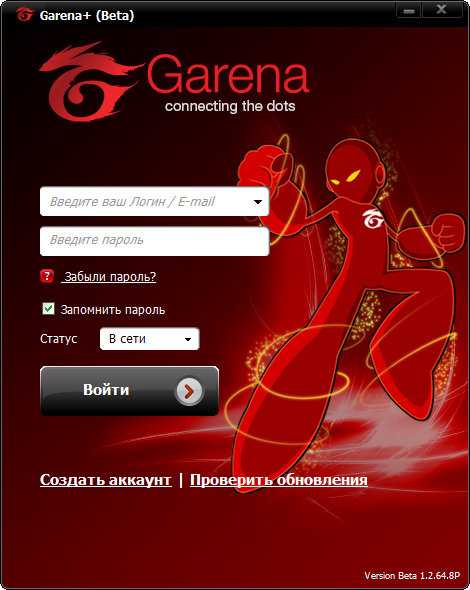
Введите данные, указанные при регистрации и нажмите войти.
Как пользоваться Гареной
Когда Гарена закончит авторизацию откроется окно мессенджера. Чтобы начать, щелкните кнопку LAN, расположенную в левом столбце окна программы, отмеченную на картинке. 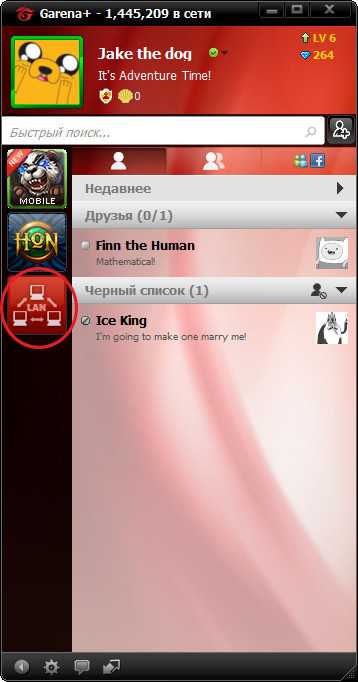
Оказавшись на главной странице лана Гарены, щелкните на вкладку «Игры». 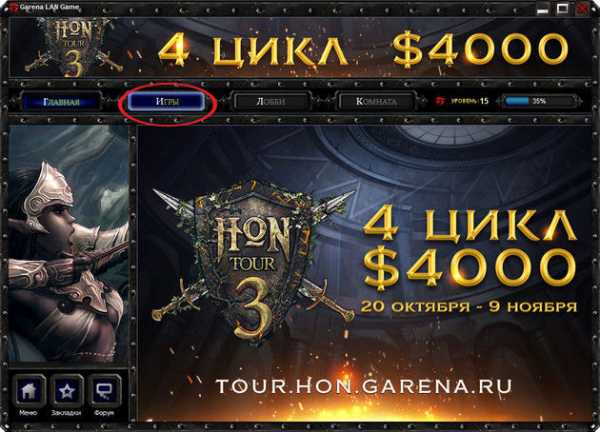
Выбираем Варкрафт и входим в комнату
Далее, откроется окно с выбором игры, в нашем случаем это Warcraft 3. Для игры на развитие выберите War3 TFT. Для игры в Доту, RPG или Tower Defense карты, выберите «War3 RPG». 
Следующим шагом будет выбор региона и комнаты, в нашем случае это SNG, страна Russia. И заходим в тринадцатую Дота руму, потому что там есть свободные слоты.
Если вам больше по душе RPG или Hero Survival просто выберите другую комнату. 
Стандартный интерфейс румы представляет из себя чат слева и список пользователей, находящихся в комнате справа.
 Осталось прописать путь до Варкрафта в настройках Гарены, кликните на «шестеренку», расположенную слева от пуска, и зайдите в настройки.
Осталось прописать путь до Варкрафта в настройках Гарены, кликните на «шестеренку», расположенную слева от пуска, и зайдите в настройки.
В настройках указывается путь к игре, в нашем случае это Warcraft 3 frozen throne.
- Выбираем «War 3 RPG» из списка.
- Щелкаем шестеренку справа и выбираем файл war3.exe, расположенный в папке с игрой через проводник windows.
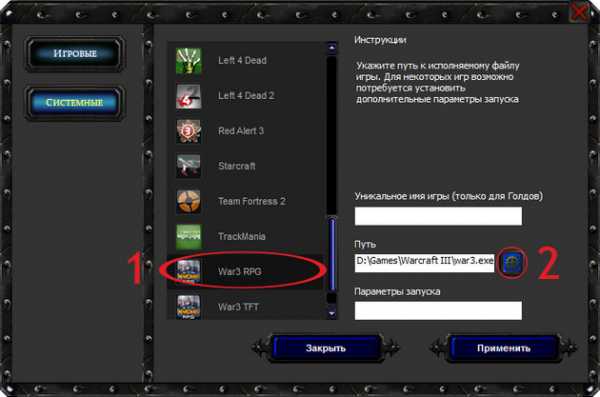 Щелкнув «Применить» и «Закрыть», октроется окно комнаты в которую выполнен вход. Чтобы начать щелкните большую кнопку «Пуск», расположенную справа от окна ввода текста, в нижней части экрана.
Щелкнув «Применить» и «Закрыть», октроется окно комнаты в которую выполнен вход. Чтобы начать щелкните большую кнопку «Пуск», расположенную справа от окна ввода текста, в нижней части экрана.
Запуск Варкрафта
Запустится Warcraft 3, на главной странице выберите «Локальная сеть». 
Откроется вкладка локальной сети, в котором список хостов — находится слева, а тип карты — справа.
Чтобы начать достаточно присоединиться к одной из игр двойным кликом мыши, либо выбрав его нажать «Присоединиться», расположенную в правом нижнем углу экрана. 
Чтобы захостить свою игру, нажмите кнопку «Новая игра», выберите нужную карту и ждите пока к вам присоединятся другие люди.
garenaplus.ru
Как играть в WarCraft 3 на серверах Battle.net (изменено!) — Warcraft 3, DotA — Улановка.Ру
Как играть в WarCraft 3 на серверах Battle.net (изменено!) — Warcraft 3, DotA — Улановка.Ру — Крупнейший форум Бурятии Jump to contentTuman 954
- IT-модератор
- Specmoders
- 954
- Exp.: 11 years and 10 months
- 2,080 posts
rEw 56
- Активный пользователь
- Users
- 56
- Exp.: 10 years and 9 months
- 276 posts
JSTQ 2,102
- Гуру
- Users
- 2,102
- Exp.: 12 years and 5 days
- 4,198 posts
- Gender: Муж
Tuman
Tuman 954
- IT-модератор
- Автор темы
- Specmoders
- 954
- Exp.: 11 years and 10 months
- 2,080 posts
rEw 56
- Активный пользователь
- Users
- 56
- Exp.: 10 years and 9 months
- 276 posts
ARS 155
- Активный пользователь
- Users
- 155
- Exp.: 11 years and 8 months
- 845 posts
JSTQ 2,102
- Гуру
- Users
- 2,102
- Exp.: 12 years and 5 days
- 4,198 posts
- Gender: Муж
rEw 56
- Активный пользователь
- Users
- 56
- Exp.: 10 years and 9 months
- 276 posts
LeviX 216
- Активный пользователь
- Users
- 216
- Exp.: 11 years and 7 months
- 612 posts
Tuman
Tuman 954
- IT-модератор
- Автор темы
- Specmoders
- 954
- Exp.: 11 years and 10 months
- 2,080 posts
rEw 56
- Активный пользователь
- Users
- 56
- Exp.: 10 years and 9 months
- 276 posts
Shark 1,443
- Активный пользователь
- Users
- 1,443
- Exp.: 10 years and 8 months
- 609 posts
- Gender: Муж
Tuman
Tuman 954
- IT-модератор
- Автор темы
- Specmoders
- 954
- Exp.: 11 years and 10 months
- 2,080 posts
das Kain 919
- Гуру
- Users
- 919
- Exp.: 12 years and 26 days
- 3,719 posts
Tuman
Tuman 954
- IT-модератор
- Автор темы
- Specmoders
- 954
- Exp.: 11 years and 10 months
- 2,080 posts
ulanovka.ru
Как играть в Варкрафт по локальной сети 🚩 warcraft как потключица к локальной сети 🚩 Хобби и развлечения 🚩 Другое
Запустив и настроив клиент Garena, геймеры получают возможность создавать сетевые игры в режиме локальной сети, не используя игровые интернет-сервера. Такой режим имеет целый ряд преимуществ: отсутствие необходимости подключаться к серверу снижает лаги и повышает скорость игры, кроме того, у пользователей, не имеющих собственного внешнего IP-адреса, появляется возможность создавать игру.
Чтоб играть в garena необходимо:
- Загрузить и установить клиент сети garena. Желательно использовать наиболее свежую версию, загружая ее с официального сайта http://www.garena.com/
- Зарегистрироваться в garena (выбрать Sign Up). По окончании регистрации вы получите собственный логин и пароль, с помощью которых следует авторизоваться в системе чтобы играть в garena в различные сетевые игры.
- Нажать «Настройки» и указать путь к файлу, с помощью которого запускается необходимая вам игра. Как правило, этот файл находится в папке игры. Если файлов нужного типа в папке игры несколько (а так и бывает как правило), и с определением нужного файла возникают затруднения, воспользуйтесь следующим способом. Щелкните правой кнопкой мыши по ярлыку, с помощью которого запускается игра, откройте Свойства. На вкладке Объект будет представлен полный путь к запускаемому файлу. Его можно просто скопировать для того, чтобы указать в настройках garena
- Теперь необходимую игру можно выбрать в списке слева, после чего справа появится список комнат, к которым можно присоединиться.
- Нажмите Start Game, и вы в игре. Как правило, там необходимо выбрать пункт «Сетевая игра» и присоединиться к одной из игр в списке.
При игре через garena учтите, что расход интернет-трафика будет несколько выше, чем при соединении через онлайн-сервер вашей игры, к примеру, battle.net. Разумеется, это играет роль лишь в случае, если вы подключены по тарифу с лимитированным трафиком.
Если доступных игр не видно, попробуйте выбрать в правой части окна garena его значок, щелкнуть правой кнопкой мыши и нажать GGtunnel. Как правило, после этого соединиться с игрой удается без каких-либо проблем. Кроме того, проверьте настройки брандмауэра, возможно, это он перекрывает доступ.
www.kakprosto.ru
Как играть в Варкрафт по локальной сети
Локальная сеть открывает перед игроками реально большое уйма игровых стратегий и командных действий. Игра Warcraft, которая насчитывает теснее больше 90 млн. пользователей, держит пальму лидерства среди компьютерного веселия посредством удаленного подключения. Нередко у новичков появляется сложности с игрой по локальной сети , но, к счастью, данную задачу примитивно позволить.
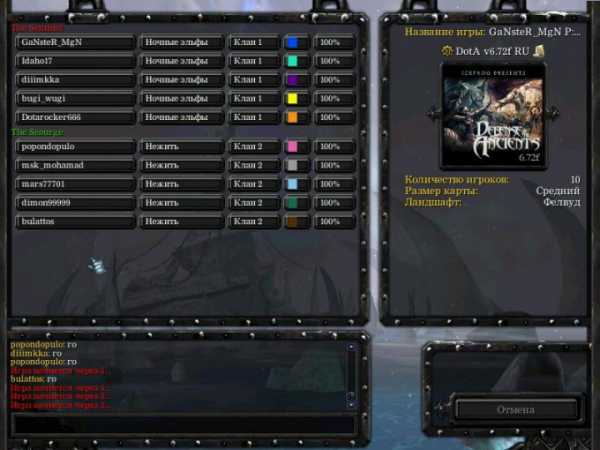
Вам понадобится
- -Лицензионная игра Warcraft;
- -Заказчик Garena;
- -Программа LanCraft;
- -Локальная сеть либо доступ к сети интернет.
Инструкция
1. Для того дабы играть в Warcraft по локальной сети нужно сотворить высококачественное соединение. Для этого существует несколько примитивных методов. Самым знаменитым является коллективная игра при помощи платформы Garena.
2. Скачайте заказчик Garena с официального сайта. Установите и запустите утилиту. Предпочтете в выпадающем списке игру Warcraft, позже чего запустите Frothen Trone.exe.
3. Сейчас выберите игру через локальную сеть. В новом диалоговом окне игрок без специального труда сумеет предпочесть нужный сервер с определенным числом других геймеров.
4. Больше простым и особенно результативным методом создания подключения является игра по локальной сети без применения платформы Garena. В данном случае от пользователя понадобится присутствие установленной программы LanCraft. Данная утилита распространяется даром и ее с легкостью дозволено обнаружить на любом игровом сетевом источнике.
5. Скачайте программу LanCraft из сети интернет. Загрузите игру Warcraft. В меню настроек выберите подпункт «Игра». В открывшемся окне выберите адрес порта и введите при помощи клавиатуры значение «6112». Позже ввода данных нажмите на кнопку «ОК». При игре по локальной сети , предпочтете вкладку «Новая игра» и сделайте сервер, к которому сумеют подключиться другие игроки.
6. Теснее загруженную программу LanCraft скопируйте в папку с игрой Warcraft. Отключите все внутренние настройки Windows, которые касаются Firewall, также отключите антивирус на время игры по локальной сети . Запустите приложение LanCraft, позже чего вручную введите ip сервера 6112 и нажмите на кнопку “Start Warcraft” Загрузите файл Frothen Trone.exe и выберите игру по локальной сети .
7. В непременном порядке осведомите каждому игрокам ваш IP адрес. Его дозволено посмотреть в окне настроек игры Warcraft. Без него другие геймеры не сумеют подключиться к удаленному серверу.
Garena, либо Гарена, – это специализированное приложение, предуготовленное для игры в Warcraft по интернету в онлайн режиме. Спецификой программы является неимение непременного требования лицензионной игры. Приложение не требует заботливой настройки и продвинутого яруса владения компьютером.

Инструкция
1. Перейдите на формальный сайт Garena для загрузки клиентской программы. Зарегистрируйтесь на сайте. Для этого понадобятся данные:- email;- новейший логин;- пароль и его доказательство;- страна проживания;- согласие с условиями обслуживания.Укажите пункт Russian Version в строке Choose a language to download и нажмите кнопку Download. Сбережете загруженный файл на компьютере и запустите исполняемый файл GarenaRU_setup.exe. Исполните рекомендации мастера установки.
2. Удостоверитесь в том, что применяется последнее обновление игры Warcraft. Обнаружьте на рабочем столе компьютера появившуюся иконку Garena и запустите приложение. Введите сохраненные данные регистрации в соответствующие поля открывшегося окна авторизации и нажмите кнопку «Игры» в верхней левой области окна приложения.
3. Укажите желаемый вариант игры:- War3 TFT;- War3 RPG.Помните, что версия RPG предуготовлена для online DOT, а TFT – игра на становление.
4. Укажите свое месторасположение в дальнейшем диалоговом окне и выберите желаемую игровую комнату. Обратите внимание на то, что вход в комнаты имеет ограничения по ярусу игрока (по умолчанию новейший игрок имеет 1-й ярус) и числу игроков в комнате. Не рекомендуется выбирать отдаленные регионы, от того что это может увеличить значение ping, т.е. задержек в игре.
5. Воспользуйтесь кнопкой «Пуск» и укажите в окне игры полный путь к папке игры. Выберите файл, через тот, что буде запускаться Warcraft, и удостоверите свой выбор, нажав кнопку OK. Повторите нажатие кнопки «Пуск» и перейдите в раздел «Локальная сеть». Обнаружьте сделанные ранее игры в строке «Игры» либо сделайте новую игру.
6. Обратите внимание на то, что в настройках адреса портов должен быть указан 6112, а приложение брандмауэра должно быть отключено. Рекомендуется применение выделенной линии, от того что соединение через модем гораздо снизит скорость игры. Не используйте GPRS для игры в Warcraft!
Garena – один из обширно распространенных программных продуктов, дозволяющих сделать соединение по виртуальной локальной сети между компьютерами, подключенными к интернету.
Запустив и настроив заказчик Garena, геймеры получают вероятность создавать сетевые игры в режиме локальной сети, не применяя игровые интернет-сервера. Такой режим имеет целый ряд превосходств: неимение необходимости подключаться к серверу снижает лаги и повышает скорость игры, помимо того, у пользователей, не имеющих собственного внешнего IP-адреса, возникает вероятность создавать игру.Чтоб играть в garena нужно:
При игре через garena учтите, что расход интернет-трафика будет несколько выше, чем при соединении через онлайн-сервер вашей игры, к примеру, battle.net. Разумеется, это играет роль лишь в случае, если вы подключены по тарифу с лимитированным трафиком.Если доступных игр не видно, испробуйте предпочесть в правой части окна garena его значок, щелкнуть правой кнопкой мыши и нажать GGtunnel. Как водится, позже этого соединиться с игрой получается без каких-нибудь задач. Помимо того, проверьте настройки брандмауэра, допустимо, это он перекрывает доступ.
Видео по теме
Локальная сеть дает уйма превосходств пользователям. С поддержкой нее дозволено стремительно обмениваться данными, скачивать большое число файлов без ограничений трафика. Но самой симпатичной в такой сети является вероятность коллективно играть. Множество современных игр поддерживают режим совместной игры (multiplayer). Остается только набрать игроков и, исполнив несколько примитивных манипуляций, играть по сети .

Вам понадобится
- 1) Локальная сеть
- 2) Игра поддерживающая режим multiplayer
Инструкция
1. Для игры по локальной сети допустимы два варианта. 1-й вариант заключается в создании сервера самим игроком. Позже создания такого сервера другие игроки сумеют к нему подключиться. Сделанная игра будет находиться в он-лайн режиме, пока создатель не отключиться от нее. Вторым вариантом будет подключение к присутствующей игре. Во многих локальных сетях есть серверы, которые работают круглосуточно. Следственно сбои бывают весьма редко.
2. Для создания игры нужно произвести запуск волнующего приложения. Позже этого выбирайте режим многопользовательской игры (multiplayer). Попадаем в меню создания игры . Выбирайте карту, на которой будет протекать игра. Задайте параметры времени, расы и другие. Настройки индивидуальны для всякой игры . Позже этого нажимайте сотворить сервер. Игра загрузится и останется подождать подключения других игроков. Некоторые приложения не создают игру, пока не подключится нужное число игроков. Для общения между ними имеется особый чат.
3. Дабы подключиться к теснее присутствующей игре, надобно предпочесть теснее знакомое меню multiplayer. Сейчас взамен пункта «сотворить игру» выбирайте «подключится к игре». Позже этого вы попадете в список существующих он-лайн игр. Выберите надобную игру и жмите «подключение». Позже недолгой загрузки вы попадете в игровой мир.
Видео по теме
Если у вас дома либо в офисе есть локальная сеть, то через нее дозволено играть в разные компьютерные игры, поддерживающие режим Multiplayer. Тезис игры в локальной сети у большинства игр идентичен. Разглядите вероятность игры по локальной сети на примере одной из популярнейших сетевых игр – Counter Strike.
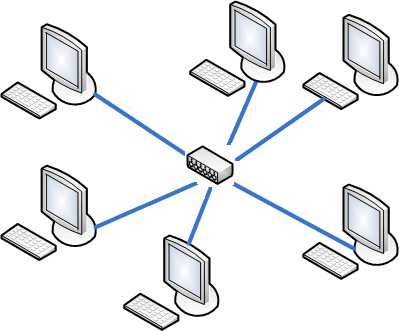
Инструкция
1. Для того, дабы играть в игры по локальной сети , удостоверитесь что ваши компьютеры объединены в сеть. Сделать это дозволено стандартными средствами операционной системы. Откройте любо файловый администратор (типовой “Проводник”, либо “Total Commander”) и проверьте присутствие компьютеров в папке “Сетевое окружение”. В операционной системе Windows компьютеры локальной сети объединяются в группы под наименованием “MSHOME” либо “WORKGROUP”. Удостоверясь, что компьютеры подключены к локальной сети , дозволено начинать играть.
2. Запустите игру Counter Strike и выберите человека, тот, что сделает новую игру. Его компьютер будет считаться сервером. Для создания игры в основном игровом меню необходимо предпочесть пункт “Новая игра”. Нажатие этой кнопки откроет диалоговое окно, в котором дозволено будет установить требуемые опции грядущей игры, такие как параметры геймплея, а также охрану от неугодного доступа к игре других участников. Для всей сетевой игры дозволено установить лимитация участников, а также сотворить пароль на подключение к серверу. Запустите игру и подождите, пока она загрузится.
3. Объявите остальным игрокам, что игра сделана. Для подключения к игре в основном игровом меню нужно предпочесть пункт “Обнаружить серверы” (Find Servers). В данном подменю надобно нажать на вкладку “Локальная сеть” (LAN), в которой отображаются все сделанные в локальной сети игры. Выберите надобную игру и нажмите “Присоединиться”. Дождитесь загрузки данных и присоединения остальных игроков.
Обратите внимание!
Множество игр, имеющих многопользовательский режим, создаются по сходному тезису.Если компьютер, исполняющий роль сервера, прекратит игру, то все остальные игроки также будут отсоединены.
Полезный совет
“Сервер” может изменять игровые опции прямо в процессе игры с поддержкой особых команд, прописываемых в меню “Console”.
Warcraft является одной из особенно знаменитых игр среди геймеров по каждому миру. Всякий день больше миллиона человек проводят в виртуальном пространстве по несколько часов. Нередко при игре по сети применяют сервис battle net, тот, что имеет широкий диапазон настроек, разобраться в которых достаточно трудно, исключительно начинающему игроку.

Вам понадобится
- -Лицензионные игры Warcraft 3 ROC и Warcraft 3 TFT (2 диска).
Инструкция
1. Для того дабы играть в battle net в Warcraft, нужно провести несколько примитивных действий. Для начала рекомендуется купить в специализированном магазине лицензионные копии игр Warcraft 3 ROC и Warcraft 3 TFT.
2. Запустите 1-й игровой диск на своем персональном компьютере, и установите часть вымышленной вселенной. Позже того, как установка попросит продолжить работу со вторым диском, запустите его подобно первому. После этого нажмите «Дальше», дабы установочные файлы продолжили копировать данные на персональный компьютер.
3. Позже удачного заключения установки, в непременном порядке загрузите дополнения к игре, которые вы сумеете обнаружить на втором диске. Скорее каждого, они имеют растяжение .exe, следственно обнаружить их не составит большого труда.
4. Сейчас запустите файл Frozen Throne.exe, тот, что обыкновенно возникает на рабочем столе сразу позже удачной установки игры. Если файл не найден, то его без загвоздок дозволено обнаружить в основном меню «Пуск» либо в корневом каталоге установленной игры. В основном меню Warcraft, с правой стороны, нажмите на слово Battle.net. Это приведет вас к новому окну, в котором дозволено принять участие в коллективной игре либо посмотреть данные состязаний.
5. Нажмите на изображение меча, дабы начать игру с заданными настройками. Помните, что лицензионная версия Warcraft может механически загружать добавочные файлы из сети интернет и обновляться. Следственно подождите какое-то время, для удачного заключения обновления. Позже него дозволено будет увидеть соответствующую надпись, которая проинформирует игрока о вероятности начать новую битву.
6. Для того дабы играть с другими противниками дуэли либо битвы огромным числом человек, скажем 4х4, изучите все имеющиеся настройки battle net. Стоит помнить, что по умолчанию сервис игры по сети battle net настроен только на соревнование 1х1.
Видео по теме
Обратите внимание!
Используйте только лицензионные версии игр, потому как пиратские копии не имеют доступа к сервису battle net.
Ролевые онлайн-игры (MMORPG) дюже знамениты во каждом мире. Самая знаменитая из таких игр – World of Warcraft, живущая по своим определённым правилам. Весь новичок должен разобраться, как ориентироваться в мире Warcraft, дабы стать полноправной частью игровой вселенной Варкрафта .

Вам понадобится
- – диск с игрой World of Warcraft;
- – регистрация на сайте игры.
Инструкция
1. Установите игру с диска на свой компьютер – разместите диск в привод и дождитесь происхождения окна установки. Нажмите кнопку «Установить» и следуйте подсказкам программы.
2. Сделайте учётную запись на сайте игры, для этого подлинно заполните все поля. Нажмите «Сотворить учётную запись (даром)». Позже приобретения письма на почтовый ящик, перейдите по ссылке, содержащейся в письме и авторизуйтесь. На странице управления учётной записью введите код (находится в коробке с игрой) в особое поле. После этого загрузите заказчик игры и запустите игру (дозволено запустить из меню «Пуск»).
3. Выберите игровой мир: PvE (игрок вопреки вражеских созданий) либо PvP (игрок супротив игрока). После этого приступайте к созданию персонажа. Выберите расу, класс, пол, дайте грядущему персонажу имя. Если имя не занято, то персонаж будет благополучно сделан (если занято, то нужно предпочесть другое). Сейчас нажмите левой кнопкой мыши на персонажа, позже чего он расскажет об истории своей расы и действие переместится непринужденно в игровой мир.
4. Ознакомьтесь с интерфейсом (он будет сопровождать Вас в течение каждой игры), базовыми навыками — бег, атака, разговор с другими персонажами. Изменяйте точку обзора колесиком мыши, либо кнопками Home и End.
5. Исполняйте разные задания и зарабатывайте навык. Задания дозволено получить у NPC — неигровых персонажей с восклицательным знаком над головой. Если вы подметили монстра, то кликните по нему левой кнопкой мыши — в правом нижнем углу экрана возникнет подсказка. Атакуйте монстра, подбежав и кликнув правой кнопкой мыши. Помните, что мерцающие трупы монстров дозволено обыскать и обнаружить дорогие вещи, которые после этого дозволено продать.
6. Продолжайте взаимодействовать с разными персонажами и исполнять квесты. Обучайтесь у педагога. Получайте деньги, продавая часть добычи торговцам (торговец будет обозначен указателем в виде сумки). Таким образом, продвигайтесь по ярусам и приобретайте навык.
Обратите внимание!
Усердствуйте не пользоваться читами (жульническими кодами), дабы вас не забанили (не внесли в черный список).
Полезный совет
Выучите базовый жаргон игры, дабы понимать речь других игроков.
Обратите внимание!
Проверьте работоспособность локальной сети и подключения к сети интернет. Нередко у новичков не получается сделать сервер именно из-за неправильных настроек Windows.
jprosto.ru

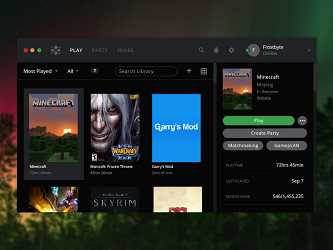 друзей «Friends» и добавить в список друзей людей, с которыми планируется совместная игра.
друзей «Friends» и добавить в список друзей людей, с которыми планируется совместная игра.
Оставить комментарий